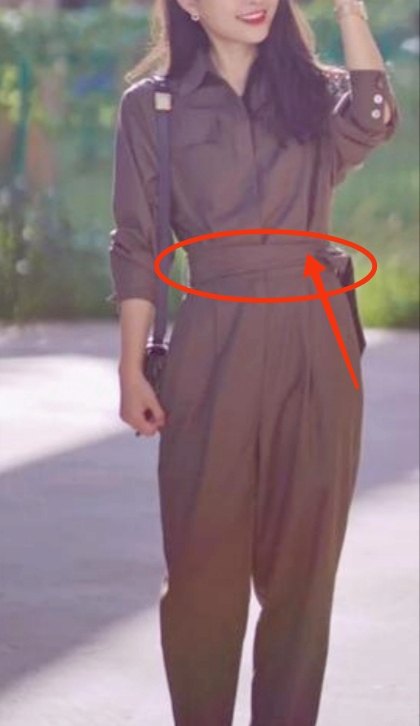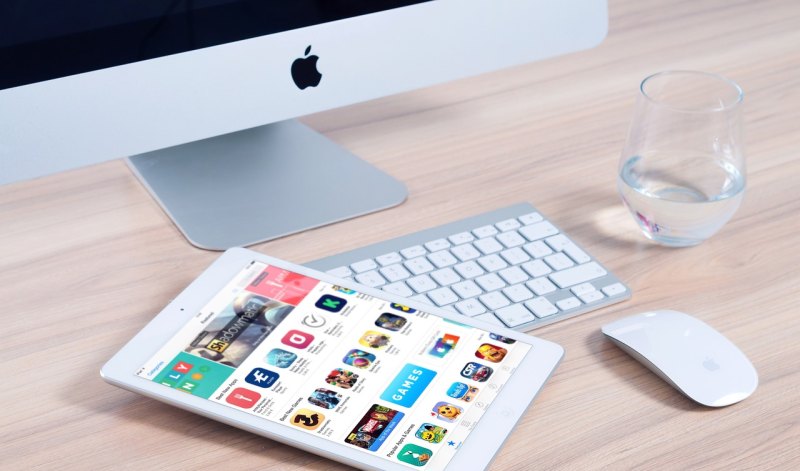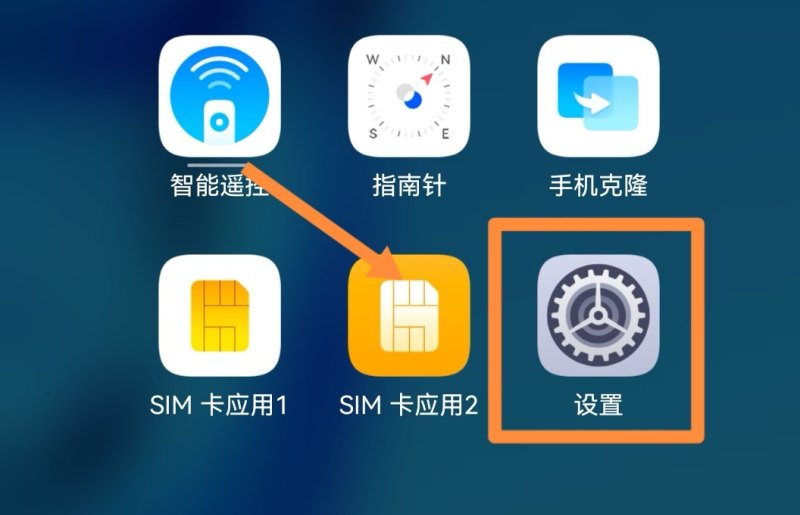手机怎么编文档?
1、在手机里点击打开WPS
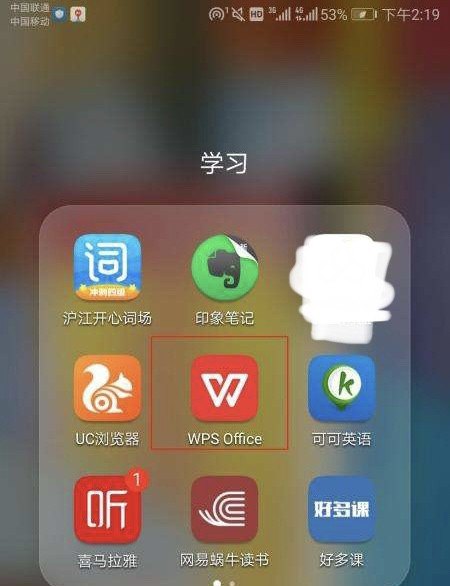
2.2、如下图所示,打开WPS OFFICE之后,点击打开右下角的圆形加号。
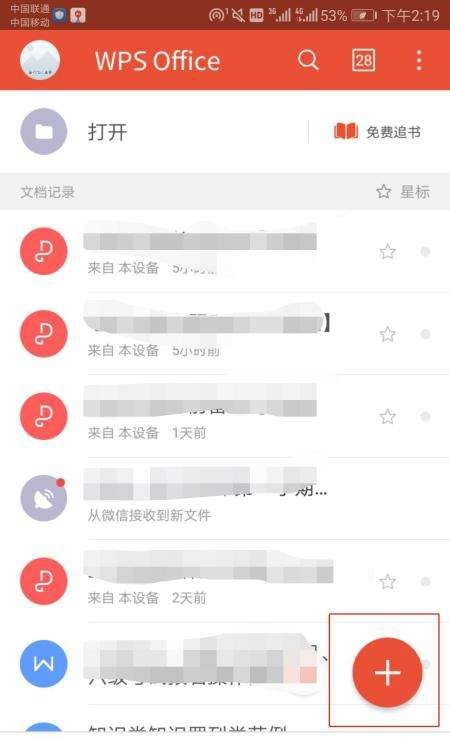
3、如下图所示,接着下端就会自动跳出一个选择框,点击选择第一个“新建文档”,
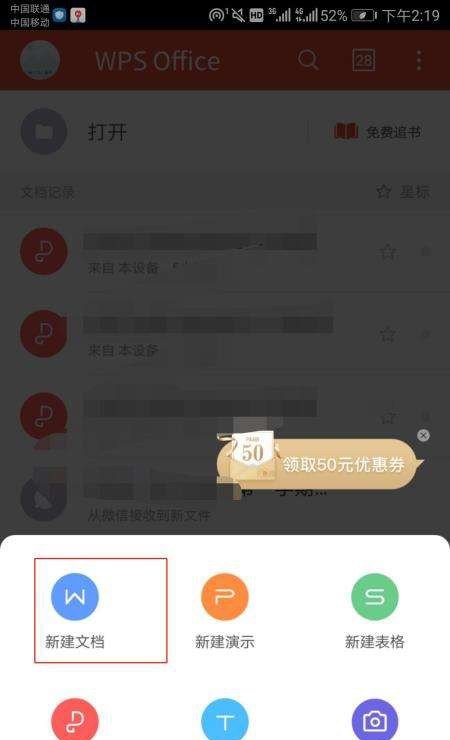
4、进入新建文档之后,点击选择“新建空白”选项。
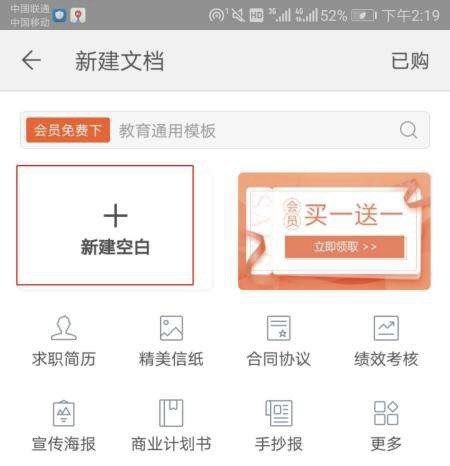
5、接着就进入了文档的编辑框,输入完自己想要表达的内容,点击上端的保存按钮。
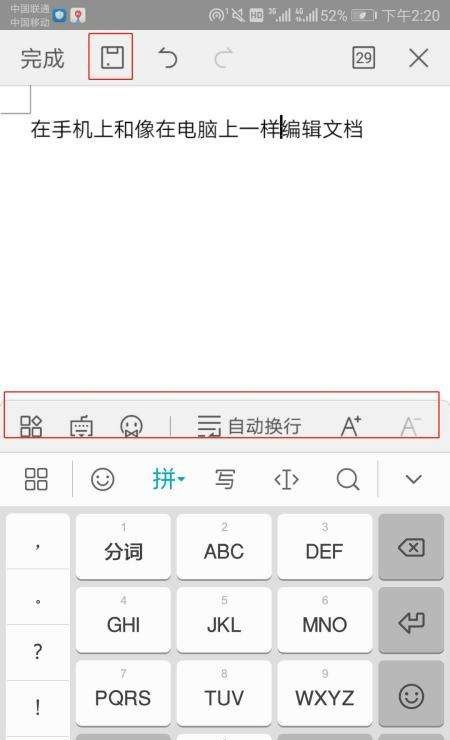
6、接着进入保存页面之后,可以修改文档名字再点击“保存”即可。
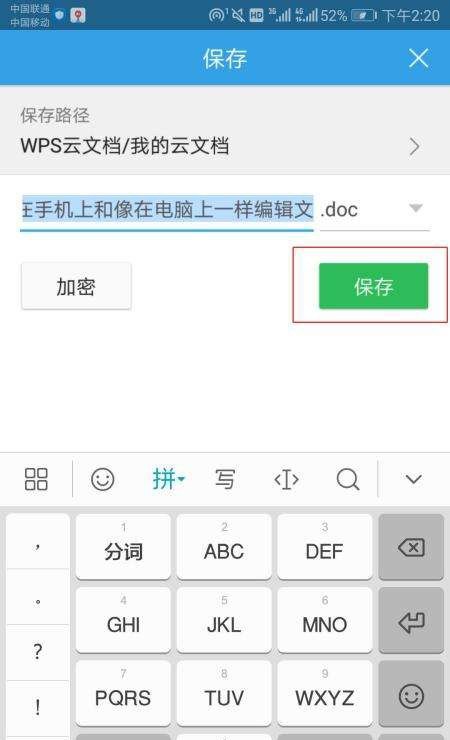
我个人认为一般来说对于在手机上面编写文档的话,我觉得你可以下载安装一个WPS文档,这个可以进行文档编写,电子表格编写都可以,这个是在手机上面最方便的了,你只要下载安装登录基本就可以使用了的,也就是可以进行编写你想要编写的内容了。希望我的回答会对你有帮助,仅供参考。
品牌型号:华为nova 7
系统:HarmonyOS 2.0.0
软件版本:WPS Office13.11.0
手机上制作文档的步骤分为6步。以WPS Office13.11.0为例,操作如下:
第1步 手机上下载并安装好WPS软件
在手机上下载并安装好WPS软件,点击打开。
第2步 点击+符号
进入页面后,点击右下角的+符号。
第3步 点击新建文档
在弹出的页面中点击左上角的新建文档。
第4步 点击新建空白
进入新建文档页面后点击左上角的新建空白。
第5步 利用手机键盘输入文档内容
在弹出的页面中利用手机键盘输入文档内容,内容写完后,点击上方的保存图标。
第6步 输入文件名接着点击保存
在弹出的框中输入文件名,接着点击保存即制作好文档了。
如何用手机写文档?
步骤/方式1
打开手机版WPS的软件界面,在这个界面里面找到并点击屏幕右下角的加号图标
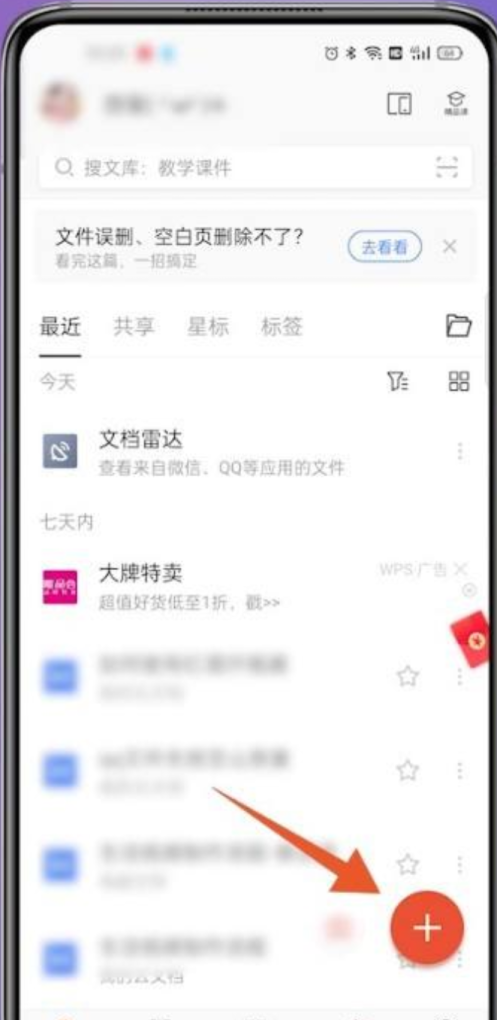
步骤/方式2
弹出选择菜单后,在这个选择菜单里面点击第一个新建文档的功能按钮。
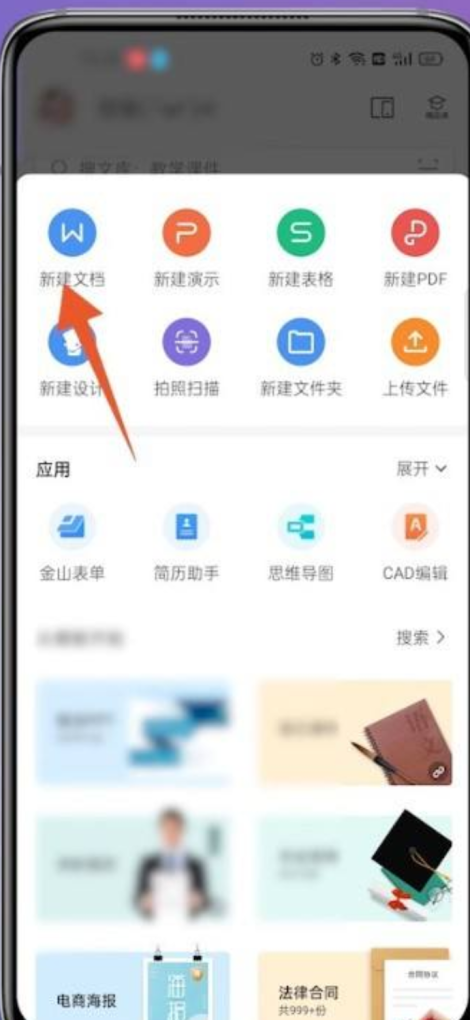
步骤/方式3
进入到下一个界面后点击第一个新建空白按钮。
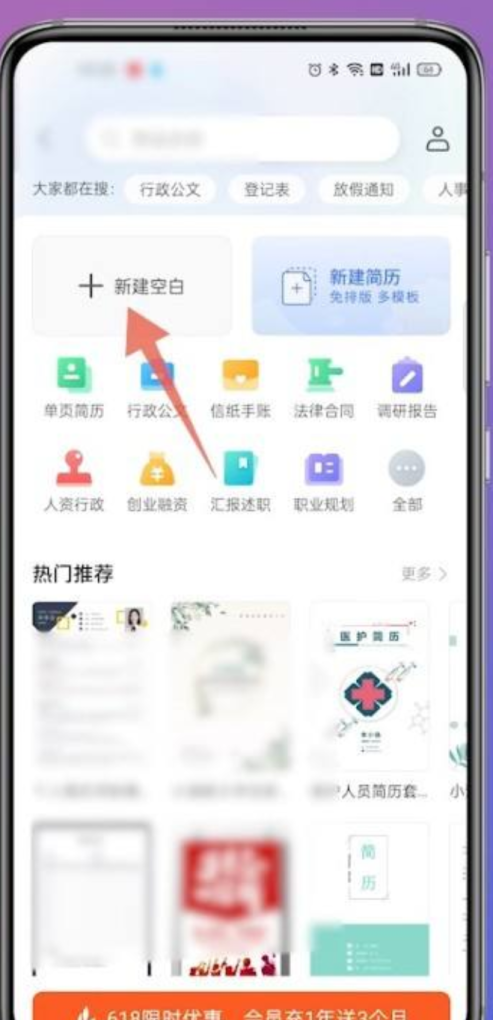
步骤/方式4
进入到文档的输入界面后,在这个界面里面输入你想要的具体的文档信息。
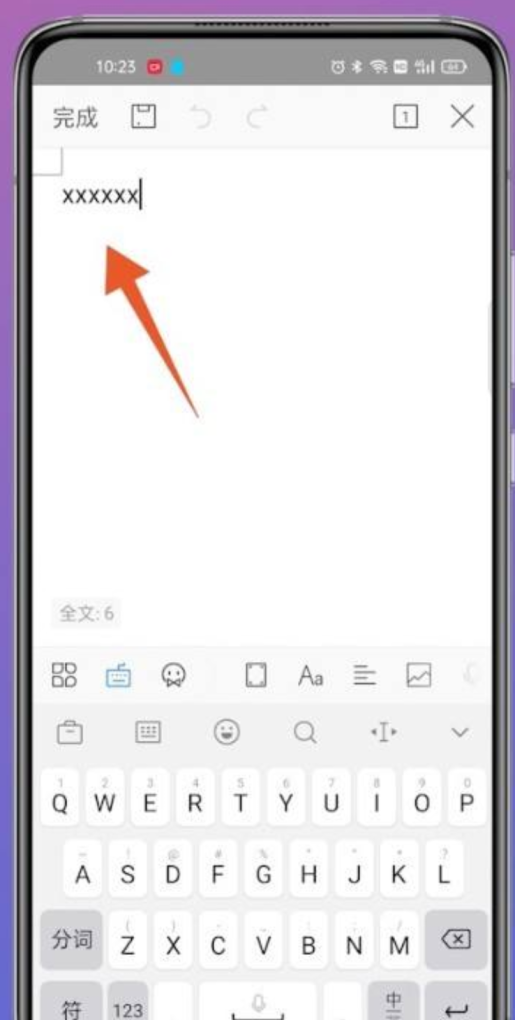
步骤/方式5
点击键盘上面的英文字母,在弹出的设置框里面可以设置你的字体大小。
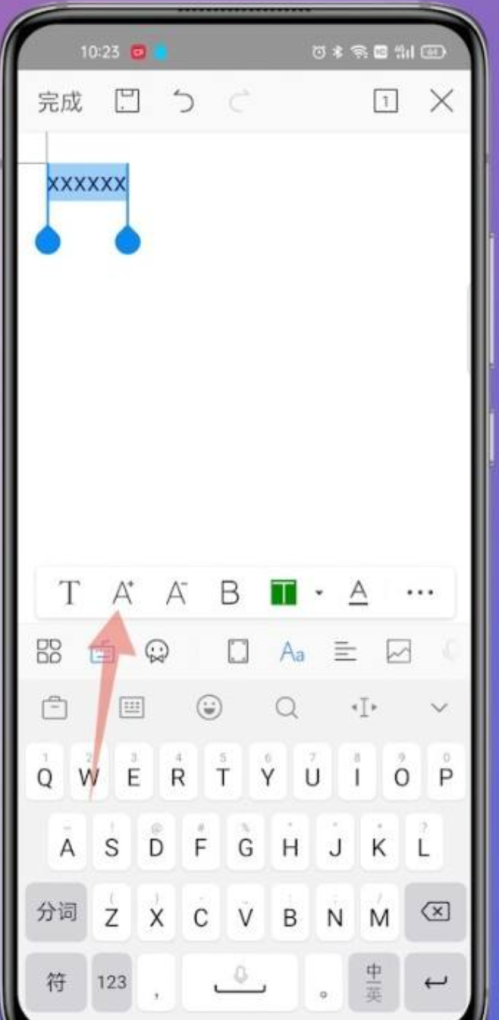
步骤/方式6
点击右边的三个点的图标,在下一个界面里面可以设置你想要的字体颜色。
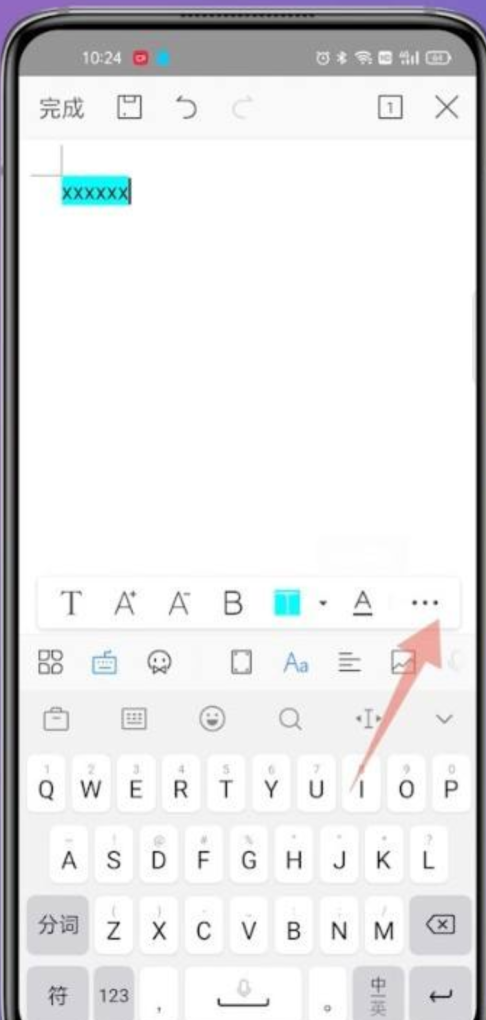
步骤/方式7
点击横线的图标,可以选择并设置你想要的字体的对齐方式。
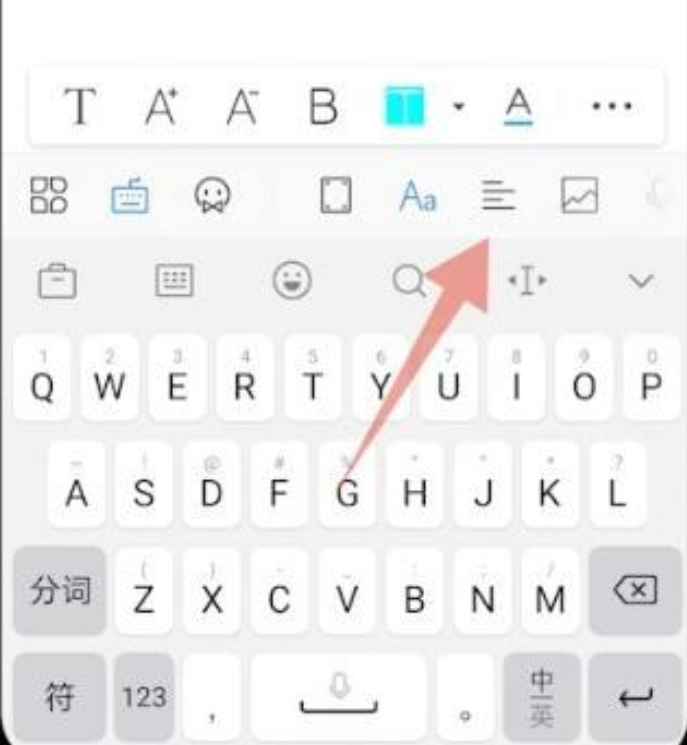
步骤/方式8
点击图片的图标,可以在下一个界面里面选择并插入你想要的文档图片。
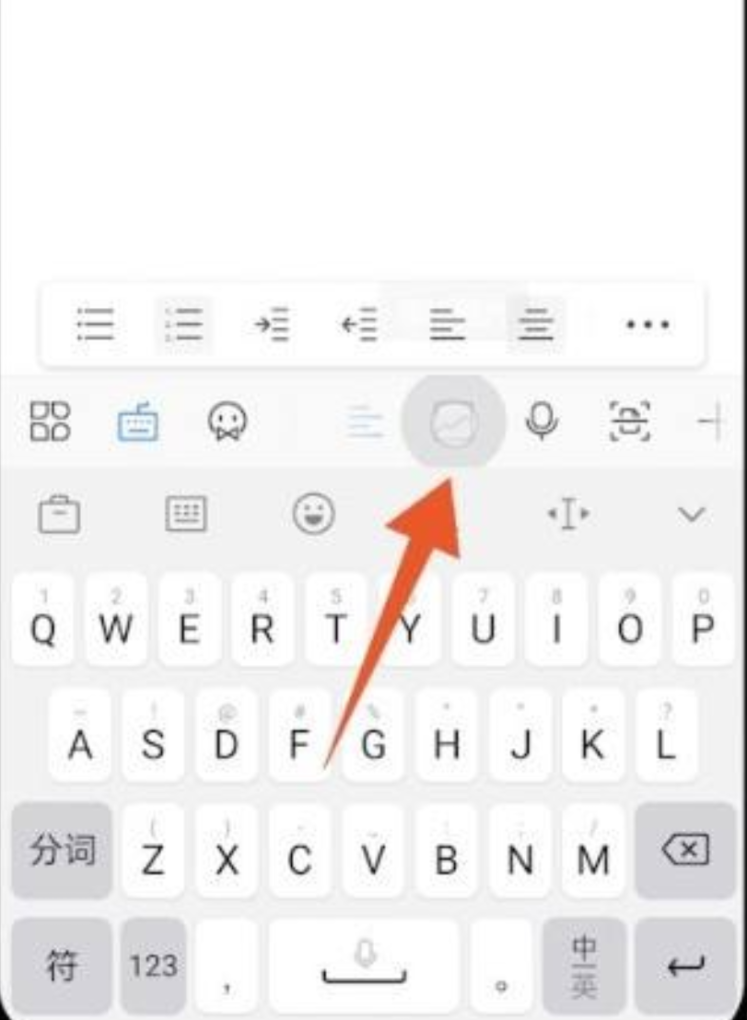
步骤/方式9
全部设置好后点击屏幕左上角的完成按钮进行保存,这样一个手机版的电子文档就做好了。
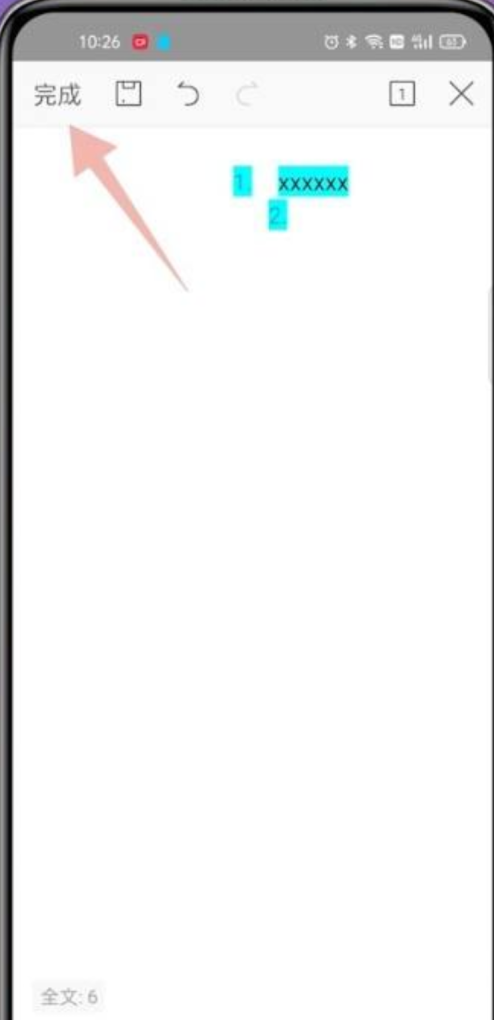
手机怎么弄在线文档?
要在手机上使用在线文档,您可以使用以下几种方法:
使用云存储服务:许多云存储服务(如Google Drive、OneDrive、Dropbox等)都提供在线文档编辑功能。您可以在手机上下载并安装相应的云存储应用,然后登录您的账户,在应用中创建、编辑和共享文档。
使用在线办公套件:许多在线办公套件(如Google Docs、Microsoft Office Online等)都提供手机应用程序。您可以下载并安装这些应用程序,然后登录您的账户,在应用中创建、编辑和共享文档。
使用专门的在线文档应用:有一些专门的在线文档应用(如Evernote、Notion等)可以在手机上使用。您可以下载并安装这些应用程序,然后使用它们来创建、编辑和共享文档。
不论您选择哪种方法,都需要确保您的手机连接到互联网,并且您已经创建了相应的账户。此外,一些高级功能可能需要订阅或付费才能使用。
到此,以上就是小编对于手机做文档的问题就介绍到这了,希望介绍关于手机做文档的3点解答对大家有用。